Photoshop degradado y transparencias
Crear degradados con transparencia en Photoshop CC 2020
Existen múltiples formas de llevar una imagen a transparente, en esta ocasión vamos a utilizar las máscaras y los degradados de Photoshop para ocultar partes de nuestras imágenes y lograr fusionarlas en una sola pieza gráfica.
Para hacer este tutorial necesitarás varias imágenes que podrás descargar del botón que esta en la parte superior. Estas imágenes ya están sin sus respectivos fondos, los he recortado para agilizar el proceso. Si quieres aprender a borrar los fondos tu mismo, he creado una serie de videos donde explico múltiples formas para hacerlo, te dejo los enlaces abajo:
Borrar fondo utilizando vectores: https://visualbitstudio.com/como-quitar-fondo-photoshop/
Borrar fondos difíciles con Perfeccionar bordes: https://visualbitstudio.com/quitar-fondos-dificiles-photoshop/
Cambiar un fondo: https://visualbitstudio.com/photoshop-cambiar-fondo/
Crear nuevo documento y colocar las imágenes
Una vez tenemos todos los elementos necesarios, vamos a crear un nuevo documento, luego colocaremos las imágenes y luego utilizaremos degradados y máscaras para lograr transparencias y construir nuestro poster. Para crear el nuevo documento vamos a:
- Archivo
- Nuevo
- Tamaño tabloide (27.94cm x 43.18cm)
- Perfil de color: sRGB
Ahora, vamos a traer algunas de las imágenes y las vamos a colocar en su lugar, para eso seguimos estos pasos:
- Archivo> Colocar elemento incrustado…
- Buscamos la imagen del planeta
- La colocamos, la escalamos y la rotamos de forma que quede donde la necesitamos (Img. 1).
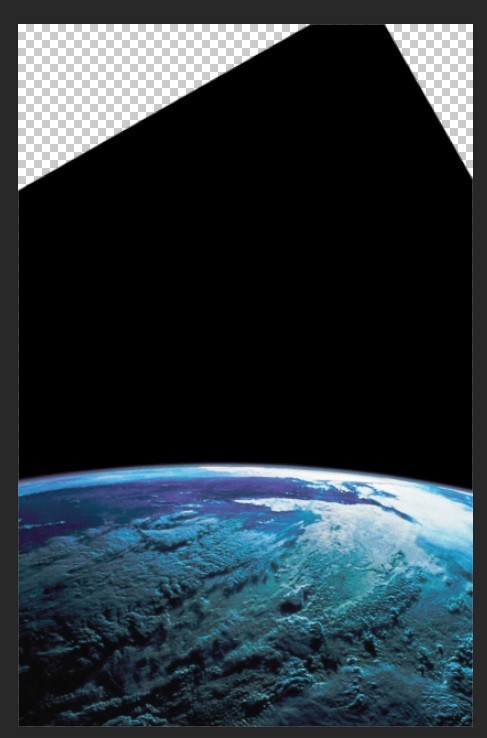
- Nuevamente vamos a Archivo> Colocar elemento incrustado…
- Buscamos la imagen de las estrellas
- La colocamos, la escalamos y la movemos detrás de la capa del planeta (Img. 2).

Por último, vamos a crear una capa de color negro de fondo:
- Creamos una capa de relleno.
- Seleccionamos el color negro.
- Movemos la capa al final, que quede detrás de las demás.
Ahora, vamos a colocar los personajes principales:
- Archivo> Colocar elemento incrustado…
- Buscamos la imagen del astronauta 1
- La colocamos y la escalamos hasta que quede donde necesitamos.
- Hacemos el mismo procedimiento con el astronauta 3
- Para el astronauta 2, vamos a hacer el mismo procedimiento pero vamos a reflejarlo, para eso presionamos Ctrl/cmd + T, luego clic derecho sobre la imagen y Reflejar horizontalmente.
- Rotamos las imágenes y las escalamos hasta lograr que queden en el lugar que queremos. No tiene que ser perfecto, podemos ajustarlo después (Img. 3)
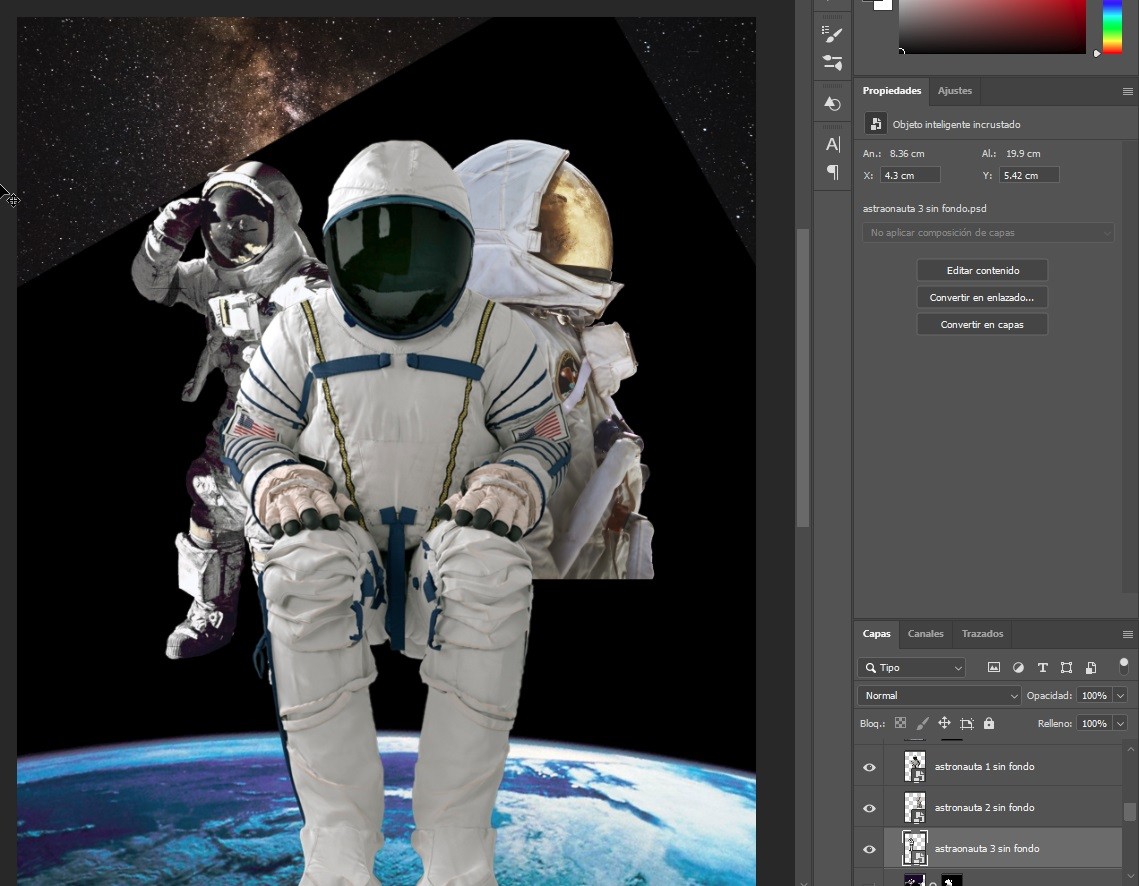
- Ahora, agrupamos todas las capas de los personajes seleccionándolas con Shift o la tecla Ctrl/cmd, luego clic derecho y buscamos la opción Grupo a partir de capas…
- Le colocamos el nombre al grupo de “Personajes”.
Finalmente, vamos a ocultar los personajes principales por un momento mientras trabajamos en el fondo. Ocultando el grupo será suficiente, no tienes que hacerlo uno a uno.
Degradados y transparencias para fusionar las imágenes
Ahora vamos a fusionar el planeta con las estrellas, para eso vamos a utilizar máscaras y degradados, esto nos ayudará a llevar la imagen a transparente en las partes que necesitamos:
- Seleccionamos el planeta.
- Creamos una máscara.
- Seleccionamos la herramienta de Degradado (G).
- Creamos un degradado de blanco a negro puros.
- Creamos un degradado de blanco a negro, de abajo hacia arriba y nos aseguramos de que el cambio de color de blanco a negro quede sobre la parte que queremos difuminar (Img. 4 y 5).
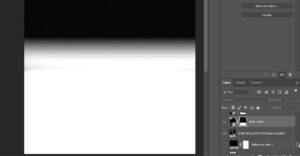
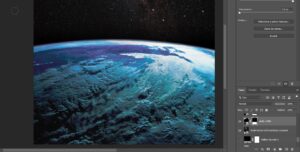
- Ahora, con el pincel de color negro de frente y una opacidad de entre 20% y 40%, pinta en la parte inferior de la máscara de la capa del planeta para oscurecer esa área que es donde se colocarán algunos textos.
Ahora, vamos a hacer un procedimiento similar con los personajes:
- Mostramos el grupo de los personajes.
- Seleccionamos el astronauta 1.
- Creamos una máscara.
- Con el pincel con color negro de frente y blanco de fondo vamos a pintar.
- Ocultamos las partes que queremos.
- Recuerda jugar con el tamaño, la dureza y la opacidad para suavizar las partes que quieres ocultar (Img. 6).
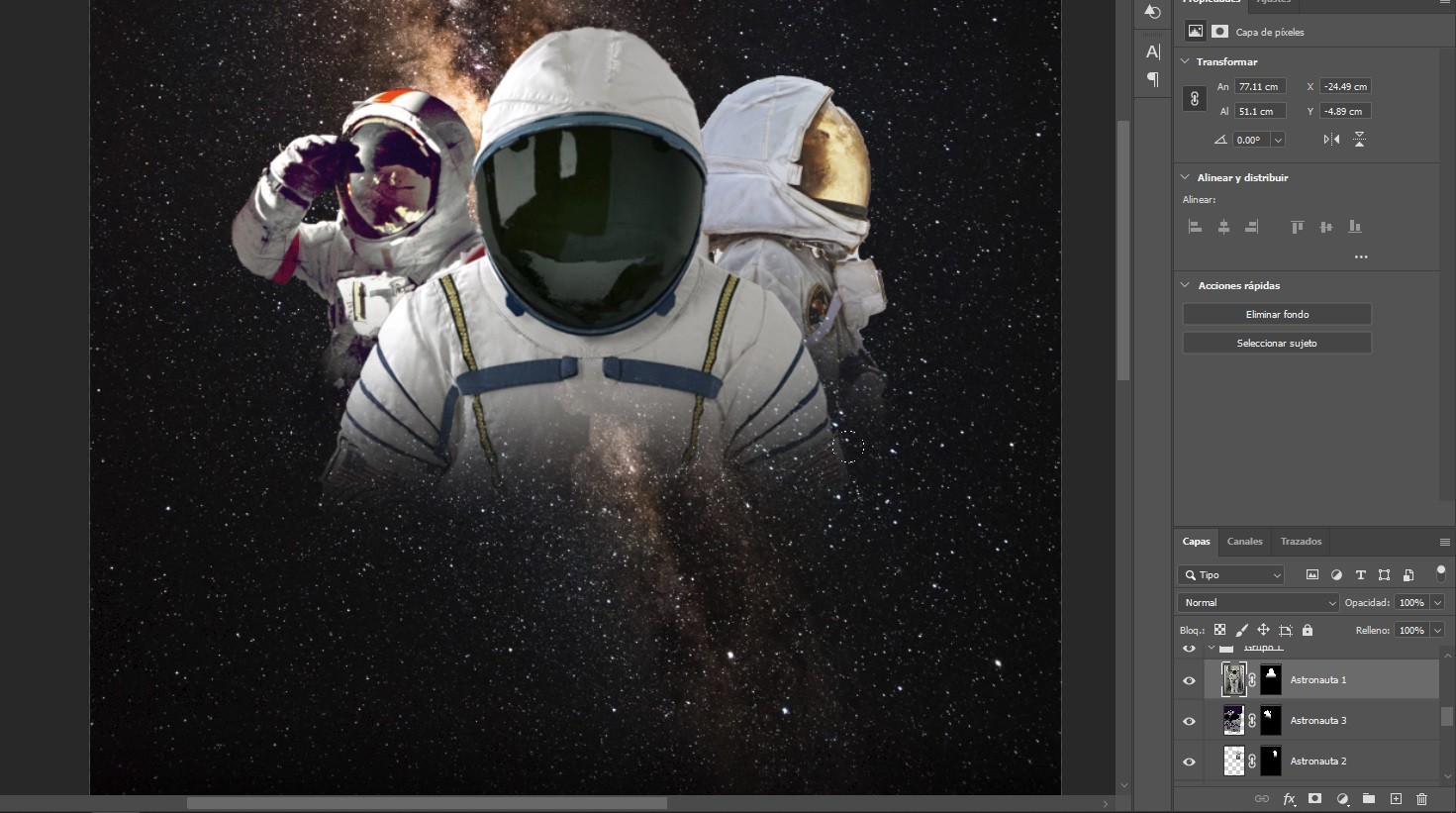
Colocar Overlays para crear un efecto de iluminación
Para este paso vamos a utilizar unas Overlays, en las descargas te regalo dos que hacen parte de un paquete de más de 250 Overlays que puedes adquirir aquí en Visualbit Studio.
Si quieres adquirir el paquete para tener más Overlays y jugar con brillos y muchos más efectos especiales puedes entrar a este enlace: www.visualbitstudio.com/overlays
Ahora, vamos a colocar la primera Overlay y fusionarla:
- Traemos la Overlay “Chara” y la colocamos en el lienzo.
- Cambiamos el modo de fusión a Trama
- Creamos una máscara para ocultar algunas partes
- Usamos el pincel con color negro de frente y blanco de fondo para ocultar algunas partes de la Overlay y mostrar el planeta (Img. 7).
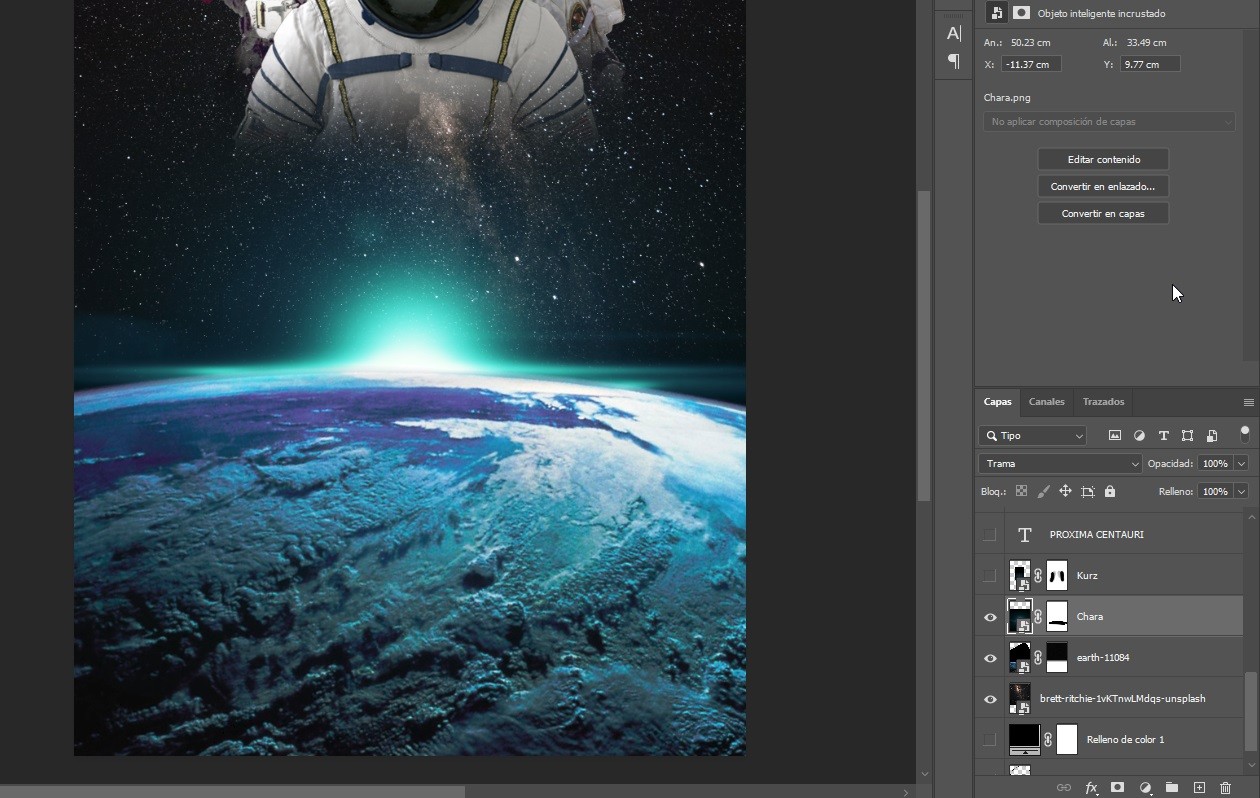
- Ahora vamos a jugar con la opacidad hasta lograr un resultado que nos guste.
Para el otro brillo, vamos a seguir el mismo procedimiento, pero con la Overlay llamada Kurz. A esta Overlay tendremos que rotarla para que apunte hacia arriba el brillo.
Ajustar colores
Ahora, para continuar con nuestro tutorial sobre degradado y transparencias con Photoshop, y ajustar nuestro poster de película, vamos a ajustar los colores:
- Nos colocamos sobre el grupo que tiene los personajes.
- Vamos a crear una capa de curvas para crear mayor contraste.
- Seleccionamos en Ajuste preestablecido: Contraste medio (RGB).
- Clic derecho sobre la capa de curvas.
- Seleccionamos la opción que dice Crear máscara de recorte.
Muy bien, ahora vamos a ajustar el equilibrio de colores:
- Vamos a ubicarnos sobre la capa de Curvas que hicimos en el paso anterior.
- Vamos a crear una capa de Equilibrio de color…
- En las propiedades de esta capa, vamos a ajustar los valores.
- Vamos a mover los medios, sombras e iluminaciones hacia los cianes y los azules.
En este punto, puedes mover los manejadores y ver como va quedando, procura que quede con un tono bastante azul, luego aplicaremos una Consulta de colores que nos ayudará a darle un tono dramático y frio muy interesante (Img. 8).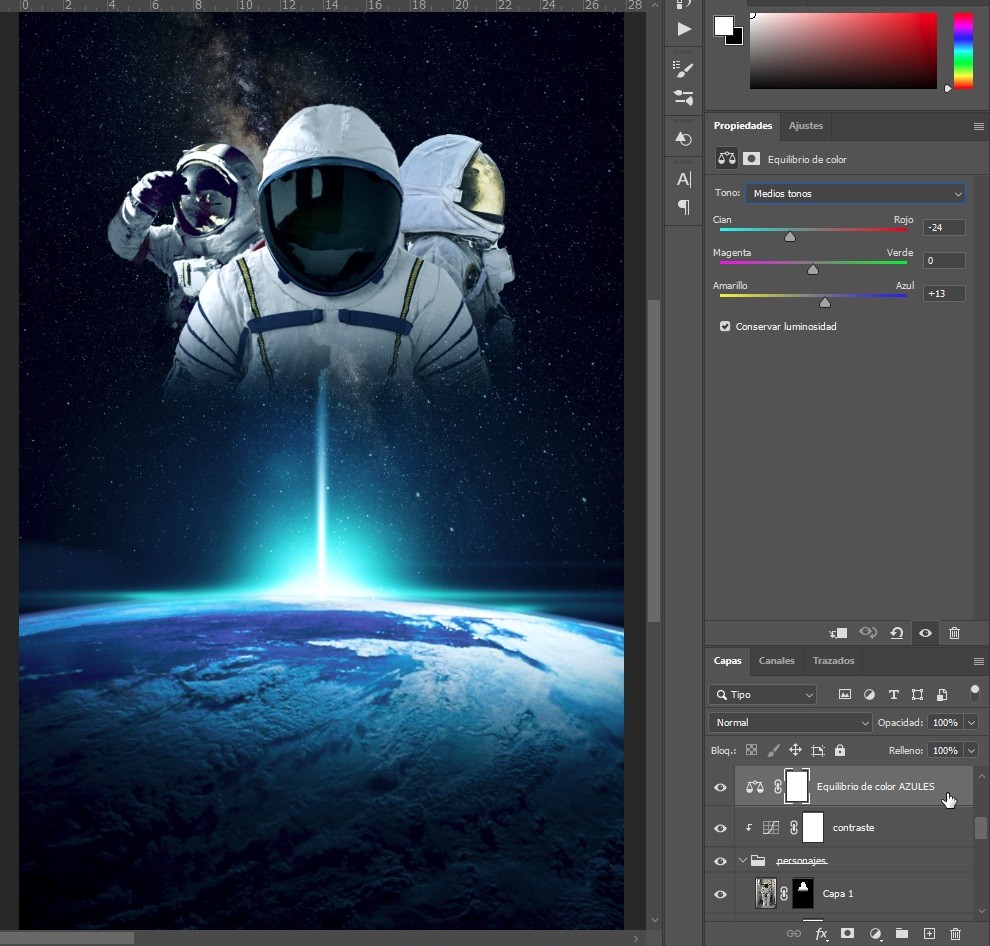
Crear consulta de colores
Ya casi acabamos con nuestro tutorial sobre degradados y transparencias. Ahora, vamos a crear una consulta de colores para ajustar los tonos y darle un estilo más dramático:
- Nos colocamos sobre la capa de Equilibrio de color.
- Creamos una capa de Ajuste de colores.
- Vamos a las propiedades de esta nueva capa.
- Seleccionamos la opción Archivo 3DLUT: Cargar 3 DLUT…
- Buscamos el archivo .CUBE que te he dejado en las descaras llamado Cine 1.cube
- Finalmente, reducimos la opacidad de la capa a un 60% o al valor que te guste (Img. 9).
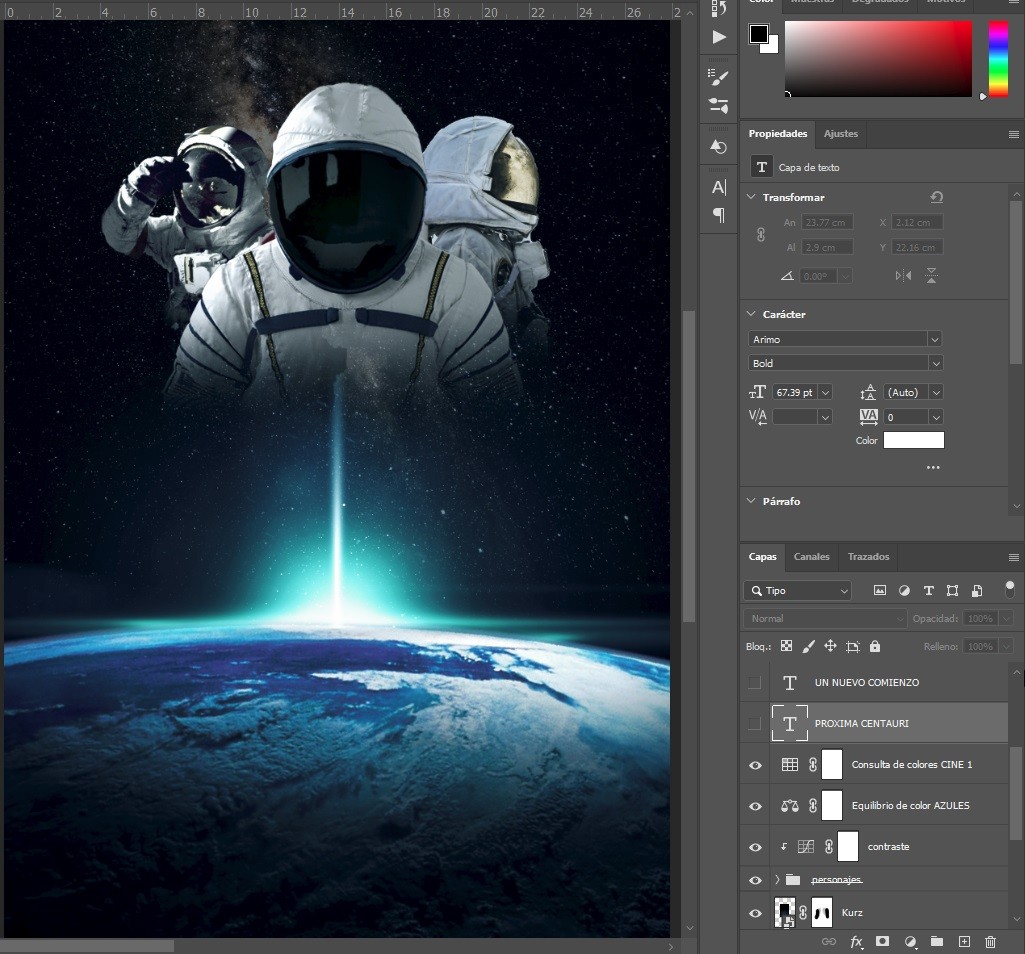
Este archivo que te regalo hace parte de uno de los paquetes de Presets que puedes adquirir en Visualbit Studio; son Presets que contienen también archivos 3D Lut que nos permiten ajustar los colores de forma automática y en pocos segundos para lograr resultados increíbles. Puedes adquirir los paquetes acá:
Colocar los textos sobre los degradados y transparencias
Para finalizar, podemos agregar textos con la herramienta de texto. Te recomiendo utilizar múltiples capas para colocar los textos en diferentes tamaños y seleccionar una tipografía Sans Serif con aspecto moderno, en las descargas encontrarás la tipografía Arimo que es la que yo utilicé.
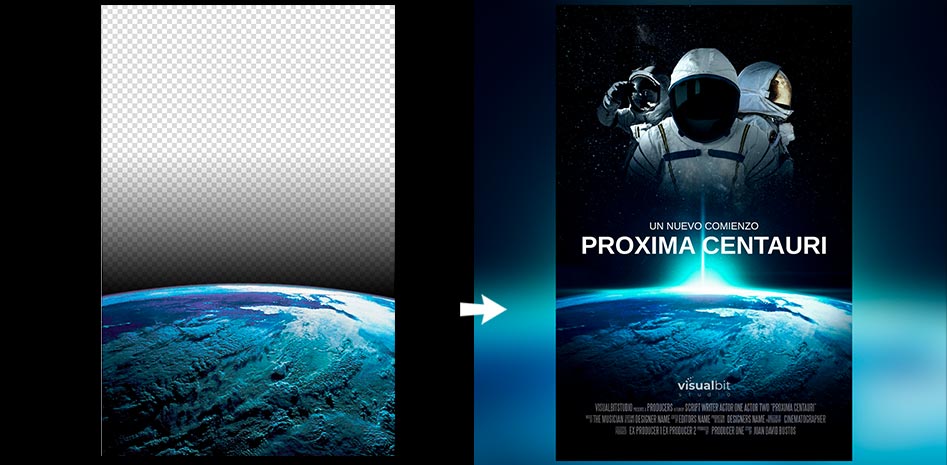
Espero que este tutorial sobre degradados y transparencias con Photoshop te haya gustado. Te recomiendo ver el video que acompaña este artículo ya que podrás seguir paso a paso y entender con más detalle cada una de las herramientas que utilizamos.
Por último, recuerda que puedes suscribirte al canal de YouTube donde comparto video tutoriales sobre retoque digital y seguirme en las redes sociales:
Suscribirse a YouTube – www.youtube.com/c/VisualbitStudio
Facebook – www.facebook.com/juandavid.visualbit
Instagram – www.instagram.com/visualbitstudio
Twitter – www.twitter.com/VisualbitStudio
Que tengas un gran día.
You may also like
No tengo talento para diseñar
Enlaces útiles
Suscríbete
Suscríbete a mi lista y recibe directo en tu correo electrónico contenido exclusivo.



